
时间:2023-02-26 编辑:笑话
excel2007怎么将文件另存为,相信很多使用该软件的朋友们对此都很感兴趣,下面就和大家来分享一下,希望可以帮助到大家。

我们先打开excel2007文档,点击上面菜单中的“文件”-“另存为”命令。
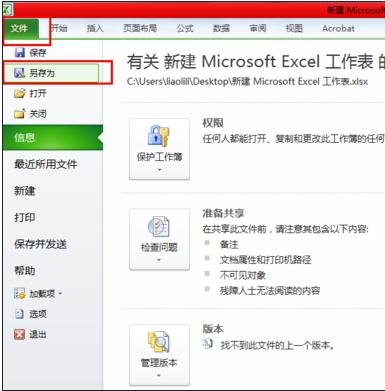
然后在打开的“另存为”对话框中,在“保存类型”下拉列表中选择保存的格式。如果要保存至网页并创建支持文件和文件夹,可选择“网页”;如果要保存为单个文件网页,则选择“单个文件网页”,如下图所示。
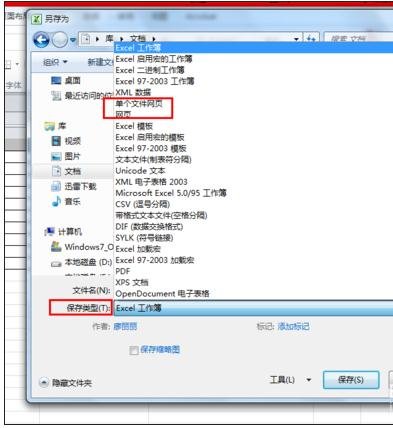
此时“另存为”的对话框将出现新的选项,如果要保存整个工作薄,则选中“整个工作薄”;如果要保存工作表上的当前选定内容,则选中“选择:工作表”单选按钮。
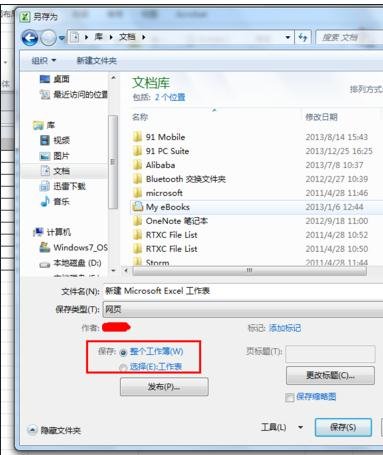
接着我们单击“发布”按钮,打开“发布为网页”对话框。
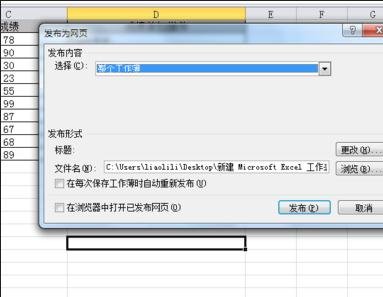
excel相关攻略推荐:
这时我们设置“发布为网页”对话框:在“发布内容”选项组的“选择”下拉列表框中选择需要发布的内容;如果要添加一个在选定内容上方居中或位于浏览器标题栏中的标题,则单击“发布形式”选项组中的“更改”按钮,在弹出的页面中输入设置的标题名称“设置标题”即可;大家根据需要勾选“在每次保存工作薄时自动重新发布网页”、“在浏览器中打开已发布网页”;最后点击“发布”按钮。
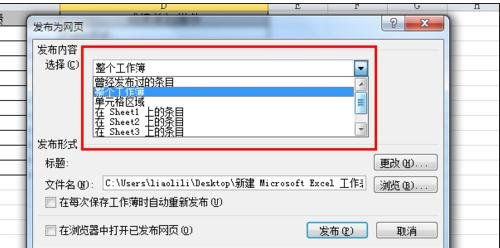
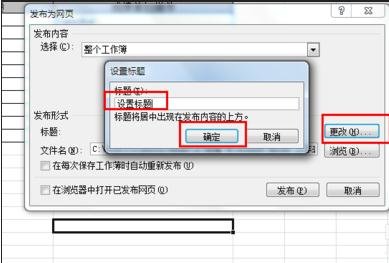
看完了上文为你们描述的excel2007将文件另存为的具体操作流程,你们是不是都学会了呀!